Windows puede solicitar una clave de recuperación de BitLocker si detecta acceso no autorizado o ataques a la unidad del sistema operativo de su PC. Ingresar un PIN incorrecto con demasiada frecuencia o cambiar su dispositivo de arranque BIOS también puede hacer que BitLocker entre en modo de recuperación.
Si no encuentras tu clave de recuperación Cifrado de unidad BitLocker, te mostraremos dónde buscar.
Comprueba tu cuenta de Microsoft
¿Elegiste la opción "Guardar en tu cuenta de Microsoft" al cifrar tu disco en BitLocker? Visita https://account.microsoft.com/devices/recoverykey en un navegador web e inicia sesión en tu cuenta de Microsoft. Puedes utilizar cualquier navegador web en cualquier dispositivo: Windows, Mac, iOS o Android.
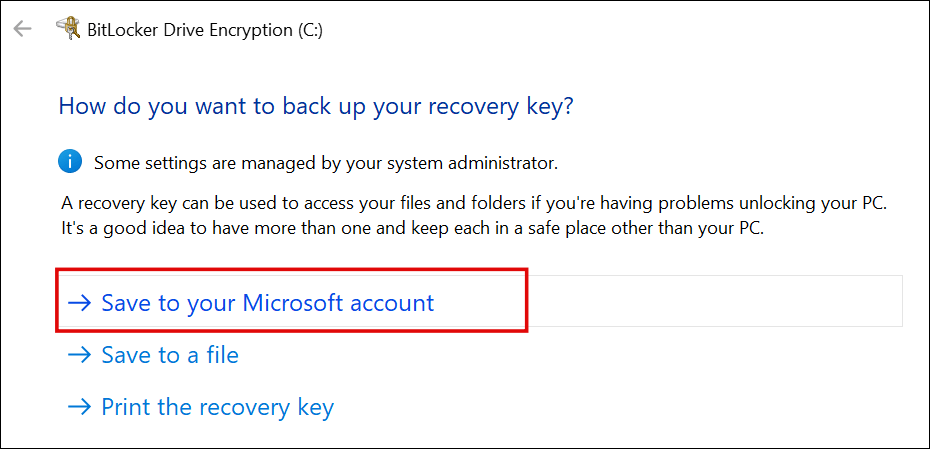
Si tiene varias cuentas de Microsoft, inicie sesión en la cuenta vinculada a la computadora que desea desbloquear. Encontrarás la clave de recuperación debajo del nombre o número de modelo de tu PC.
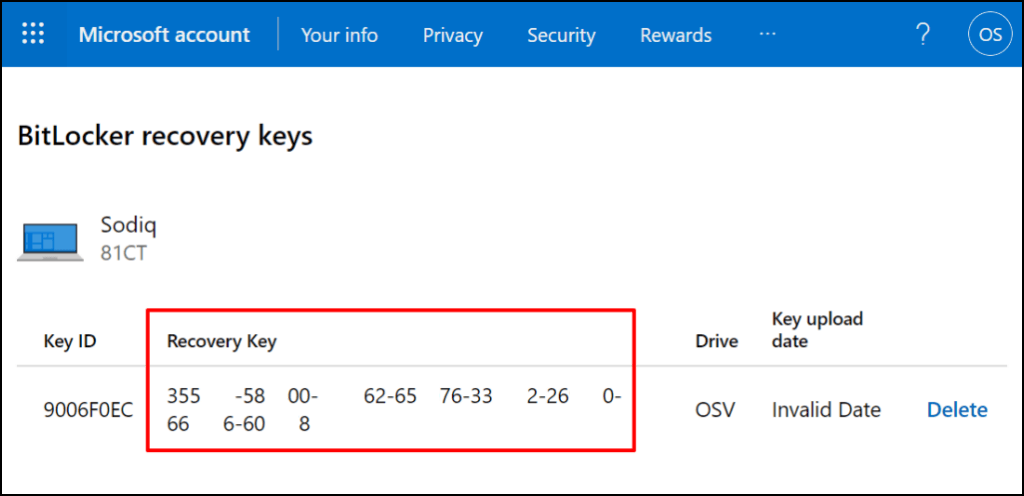
El “ID de clave” es el identificador de la clave de recuperación de BitLocker, no la clave de recuperación. Los 48 dígitos separados por guiones en la columna "Clave de recuperación" son lo que necesita para desbloquear la unidad cifrada con BitLocker.
Si su dispositivo tiene varias claves de recuperación, use la entrada más reciente (verifique la "Fecha de carga de la clave") para desbloquear su disco duro. Pruebe con otras claves de recuperación si la más nueva no funciona.
Nota:Es posible que no encuentre su clave de recuperación en su cuenta personal de Microsoft si utilizó una cuenta profesional o educativa al activar BitLocker. Póngase en contacto con su organización o administrador del sistema para que le ayude a encontrar la clave de recuperación de BitLocker perdida en la cuenta de Azure AD de la organización.
Buscar una unidad USB de recuperación

Su clave de recuperación de BitLocker podría estar en un dispositivo de almacenamiento externo. Inserte su(s) unidad(es) flash USB en una computadora diferente y busque archivos PDF o TXT que contengan su clave de recuperación.
Si encuentra la clave de recuperación, inserte la unidad USB en su computadora y siga las instrucciones que aparecen en pantalla. También puedes escribir la clave de recuperación en la pantalla de recuperación de BitLocker.
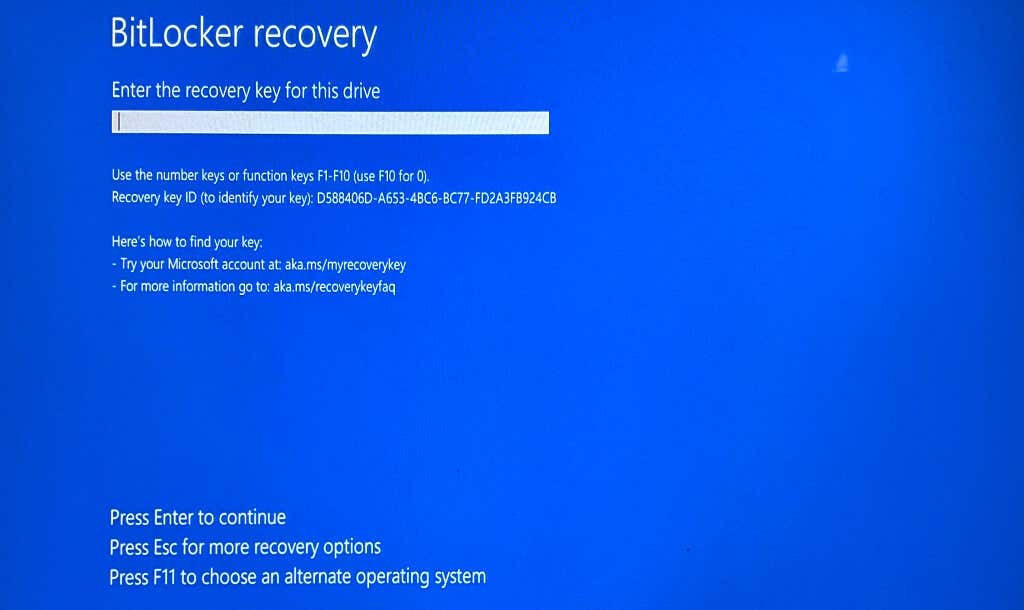
Revise su cuenta de almacenamiento en la nube
Su clave de recuperación de BitLocker podría estar en su almacenamiento en la nube. Si es OneDrive o Google Drive está vinculado a su PC con Windows, recomendamos realizar una búsqueda de términos como "bitlocker", "clave de recuperación", "recuperación", etc.
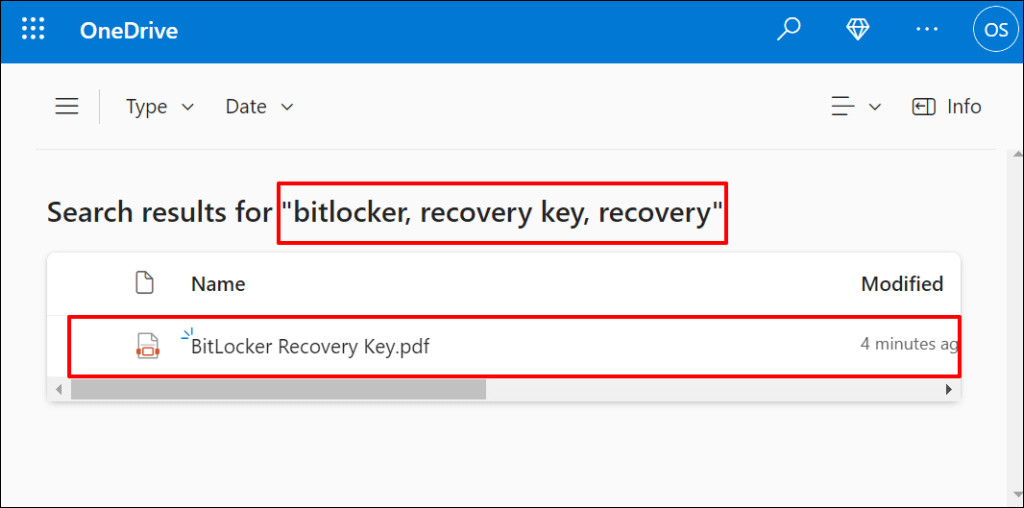
Cuidado con los archivos TXT o PDF con títulos/nombres coincidentes. Recomendamos abrir documentos con diferentes nombres/títulos; es posible que encuentre su clave de recuperación en su contenido..
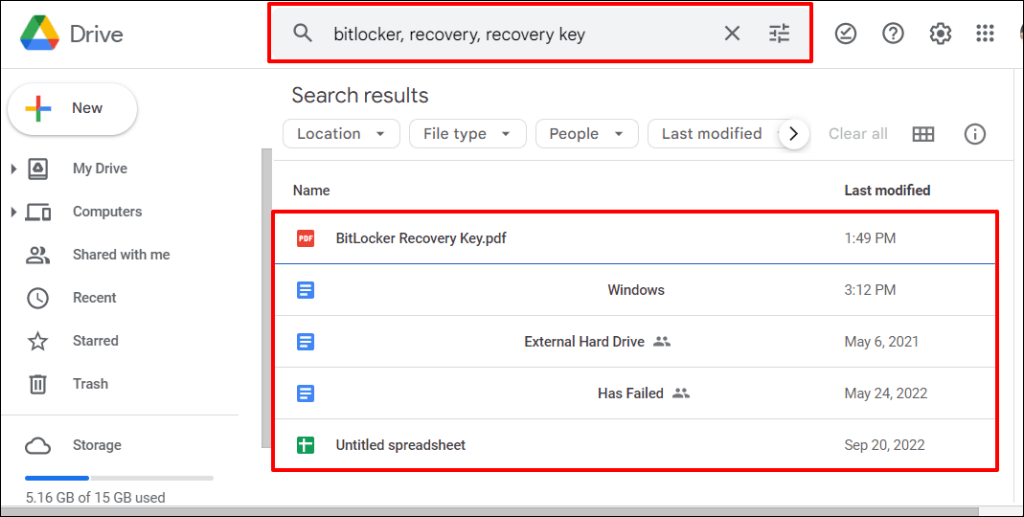
Extiende tu búsqueda a la carpeta "Papelera" o "Papelera" de tu almacenamiento en la nube si no encuentras ningún documento que coincida.
Busque una copia impresa o un documento en papel
Es posible que hayas impreso tu clave de recuperación en papel cuando activaste BitLocker. Compruebe dónde guarda los documentos importantes para ver si hay impresiones con una larga cadena de dígitos separados por guiones.
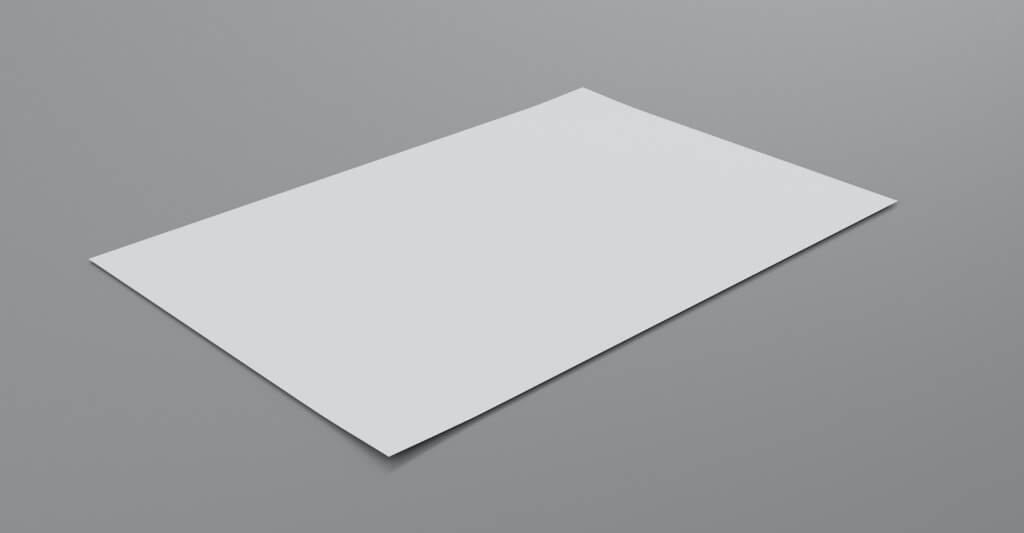
Qué hacer si no puede encontrar sus claves de recuperación
El soporte técnico de Microsoft no puede ayudarle a recuperar ni a recrear su clave de recuperación de BitLocker si la pierde o la pierde. Inicie en el entorno de recuperación de Windows y reinicia tu computadora si no puedes encontrar tu clave de recuperación de BitLocker.
Tenga en cuenta que al restablecer su computadora se eliminarán todos sus archivos, aplicaciones y configuraciones. Si no tiene una copia de seguridad, le recomendamos tomar más para encontrar su clave de recuperación antes de restablecer su PC.
.